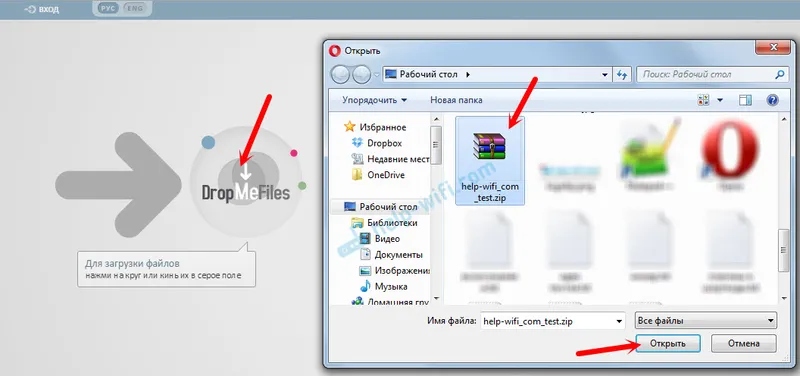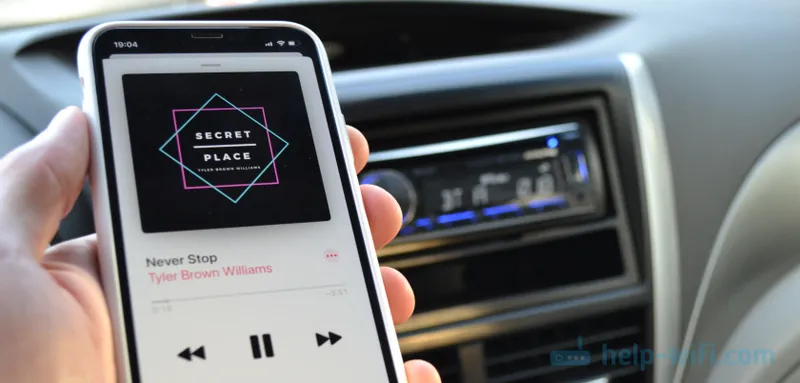Už asi týždeň ľudia zanechali veľa komentárov k článkom o nastavení prístupového bodu v systéme Windows 10 k problému, keď sa zariadenia nepripájajú k prístupovému bodu spustenému na prenosnom počítači. Existuje jednoducho nekonečné prijatie adresy IP, overenie totožnosti alebo chyba, ktorú nie je možné pripojiť k tejto sieti Wi-Fi. Taký problém to určite nie je novinka, ale pokiaľ viem, po poslednej aktualizácii systému Windows 10 sa mnohí používatelia stretli s touto chybou. Mnoho ľudí píše, že pred aktualizáciou všetko fungovalo dobre.
Je zaujímavé, že problém s pripojením zariadení sa objavuje pri distribúcii Wi-Fi cez príkazový riadok, ako aj prostredníctvom „mobilného hotspotu“, ktorý sa objavil v systéme Windows 10 po inštalácii veľkej aktualizácie.
V každom prípade, ak máte Windows 10, distribuovali ste internet z Wi-Fi z notebooku a zariadenia sa nepripojili k prístupovému bodu (nie je možné sa pripojiť alebo získať IP adresu), potom ste sa dostali na túto adresu. Teraz sa pokúsime zistiť, v čom môže byť problém. V komentároch k iným článkom som už nechal niekoľko rád, ktoré tiež pridám k tomuto článku. Ja sám som sa s týmto problémom nestretol. Teraz som sedel a skúšal som rôzne možnosti so spustením mobilného prístupového bodu, ale moje zariadenia boli pripojené bez problémov. Nevidel som chybu. Vyskúšali to na dvoch rôznych počítačoch s najnovšou verziou systému Windows 10. Adaptéry Wi-Fi sa líšia.
Riešenie problémov s pripojením k sieti Wi-Fi, ktoré prenosný počítač distribuuje
Ak teda na svojom notebooku spustíte prístupový bod (Windows 10) a keď sa k nemu pokúsite pripojiť telefón, tablet alebo iný prenosný počítač, zobrazí sa chyba „Získanie adresy IP ...“, „Overenie totožnosti“, „Nemožno sa pripojiť k sieti“ a atď., potom vyskúšajte nasledujúce pokyny.
1 Áno, viem, že je to nepravdepodobné, ale antivírus, ak ho máte, je lepšie ho zakázať. Stačí vypnúť firewall zabudovaný do antivírusu. Môžete tiež vypnúť bránu firewall zabudovanú do systému Windows 10. Pozrite sa a premýšľajte, či máte nejaké ďalšie programy, ktoré by mohli blokovať pripojenie zariadení.
2 Vo vlastnostiach vášho internetového pripojenia otvorte zdieľanie Internetu. Toto je veľmi dôležitý bod, o ktorom som podrobne písal v článkoch o konfigurácii prístupového bodu. Písal som tu o problémoch, ktoré sa môžu vyskytnúť pri otváraní prístupu verejnosti.
Ak nie je otvorený všeobecný prístup na internet, vo vlastnostiach fungujúceho pripojenia bude existovať „pripojenie IPv4“ - „bez prístupu k sieti“ alebo „bez prístupu k internetu“.
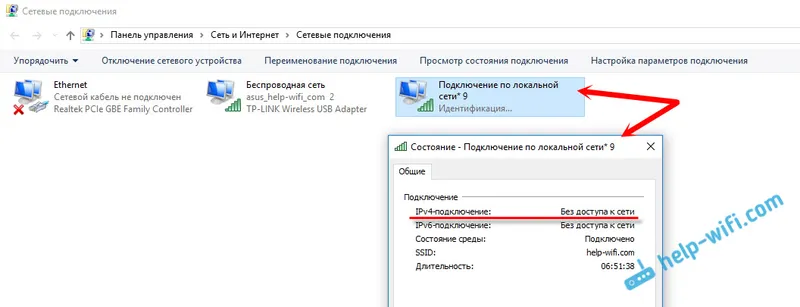
Nezabudnite preto skontrolovať nastavenia zdieľania a uistite sa, že vedľa pripojenia, prostredníctvom ktorého získavate internet, je napísané „Verejné“.
3 Skontrolujte nastavenie IP pre „Local Area Connection *“. Pravým tlačidlom myši kliknite na pripojenie, ktoré sa objavilo po spustení prístupového bodu (má hviezdičku a číslo) a vyberte „Vlastnosti“. Potom zvýraznite „IP verzia 4 (TCP / IPv4)“ a kliknite na tlačidlo „Vlastnosti“. Ak už boli niektoré adresy IP nastavené a zariadenia sa nepripojia k fungujúcej sieti Wi-Fi, nastavte automatické získavanie IP a DNS. Reštartujte prenosný počítač, spustite sieť, skontrolujte nastavenia zdieľania a skúste sa pripojiť.
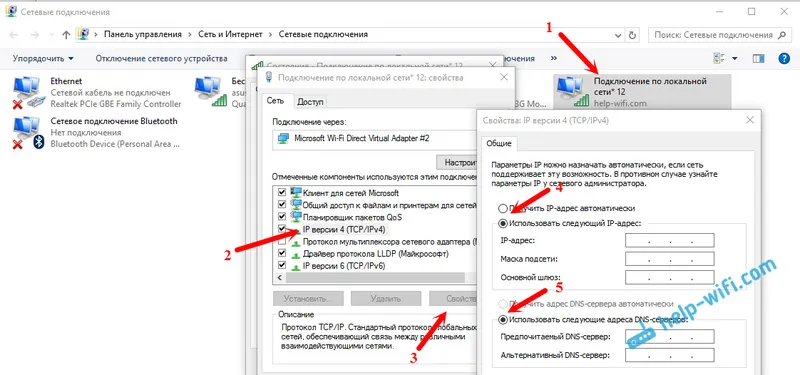
Alebo naopak, ak dôjde k automatickému prijímaniu adries a zistí sa problém s pripojením, skúste adresy zaregistrovať manuálne. Rovnako ako na nasledujúcom obrázku. Môžete sa pokúsiť nezaregistrovať DNS. Hlavná adresa IP a maska podsiete.
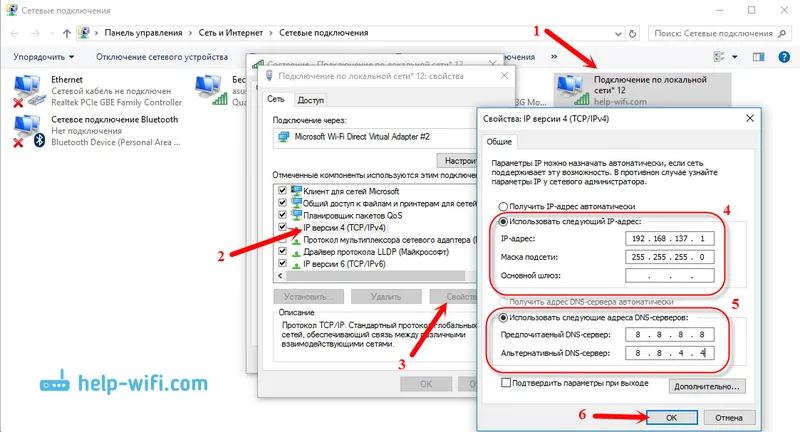
4 Pokúste sa odstrániť vaše internetové pripojenie (ak máte PPPoE, vysokú rýchlosť) a znova ho vytvorte. Potom vo vlastnostiach tohto pripojenia znova otvorte zdieľanie internetu pre začaté pripojenie. Nemusíte ručne registrovať žiadne adresy.
5 Skontrolujte, či sú vaše služby spustené: služba WLAN Auto Config Service, smerovanie a zdieľanie internetového pripojenia (ICS). V predvolenom nastavení sa tieto služby spúšťajú automaticky. Môže sa však stať, že z nejakého dôvodu sú zastavení. Môžete ich skontrolovať v sekcii „Ovládací panel“ - „Nástroje na správu“ - „Služby“.
6 Obnovte nastavenia TCP / IP a DNS. Úprimne povedané, neviem, či to pomôže, ale myslím si, že ako poslednú možnosť môžete skúsiť. Spustite príkazový riadok ako správca (kliknutím pravým tlačidlom myši na ponuku Štart). Postupne spúšťajte dva príkazy:
netsh winsock reset
netsh int ip reset c: \ resetlog.txt
Potom reštartujte počítač a znova spustite distribúciu siete Wi-Fi, otvorte všeobecný prístup.
aktualizácia:
Všimol som si, že v niektorých prípadoch pomáha resetovanie siete. Ako na to, som napísal v článku: reset nastavenia siete v systéme Windows 10.
7 Gleb zdieľa svoje rozhodnutie v pripomienkach k inému článku. Iba preinštaloval Windows 10. Potom Wi-Fi a prístupový bod fungujú dokonale a stabilne prostredníctvom mobilného hotspotu. Ak je preinštalovanie systému Windows pre vás ľahké, skúste to nevyskúšať.
Článok bude aktualizovaný.
Request. Ak viete nejaké iné riešenia alebo ste sa dokázali zbaviť problému s pripojením pomocou jednej z vyššie uvedených metód, napíšte o tom do komentárov. Informácie budú pre mnohých užitočné. Poďakovať!